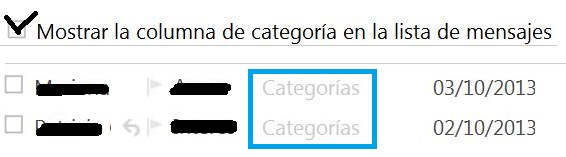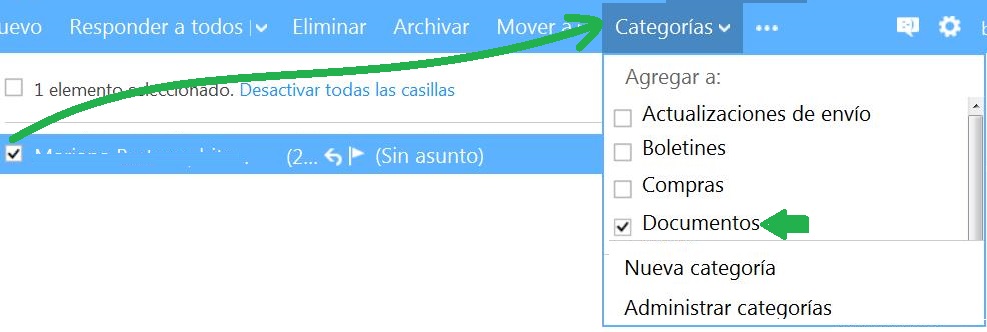Encontraremos en el menú de nuestro servicio de correo electrónico las opciones necesarias para administrar las categorías de Outlook. Estas pueden ser de gran utilidad, sobre todo para quienes hacen un uso continuo de esta herramienta.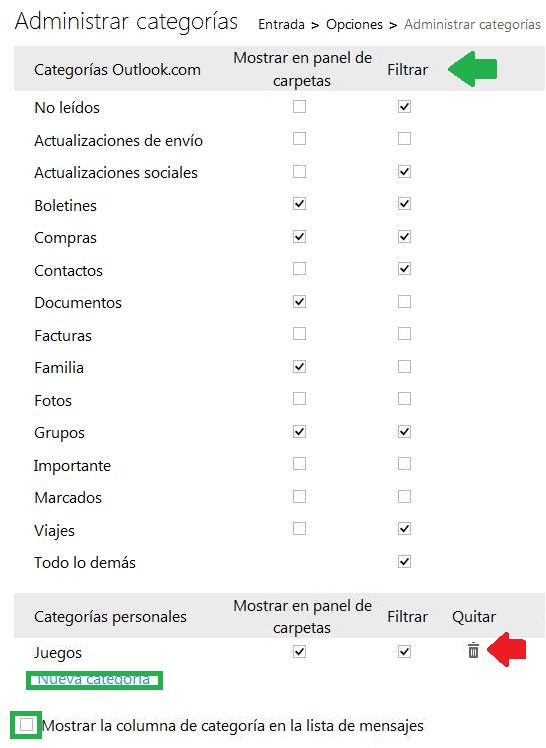
Las categorías de Outlook.com están repartidas en diferentes secciones de forma tal que facilitan la utilización, administración y visualización de las mismas.
Administrar las categorías de Outlook
Para administrar las categorías de Outlook debemos dirigirnos al menú con forma de rueda dentada y, en su interior, seleccionar «Administrar categorías». Luego de unos instantes se cargará en pantalla el formulario de configuración de las categorías.
Podremos observar entonces todas las categorías existentes marcando o dejando de marcar cada una elegir cuáles visualizar y cuales deben ser filtrada por el sistema. Sin lugar a dudas su configuración es muy simple y está dispuesta de forma tal que sea de fácil comprensión.
Encontraremos además la opción de quitar categorías, esta se presenta en una nueva columna permitiendo comandar cada una de manera individual. Mediante la opción «Nueva categoría» podremos añadir categorías a las ya existentes.
Finalmente, marcando el recuadro de la opción «Mostrar la columna de categoría en la lista de mensajes» indicaremos que deseamos conocer la categoría de cada uno de los correos electrónicos de nuestra casilla. Esto podemos observarlo mediante una nueva columna en la lista de mensajes de la bandeja de entrada y el resto de las carpetas.
Consejos para administrar las categorías de Outlook
A la hora de administrar las categorías de Outlook encontraremos que se dividen en dos secciones diferentes. Por una parte tenemos aquellas creadas por Outlook.com de manera automática y que vienen con nuestra casilla de correo desde fábrica. Además se sumarán aquellas que hayamos añadido manualmente, si es que lo hemos hecho.
Sólo podremos eliminar las creadas personalmente por nosotros y que se encuentran en la sección de «Categorías personales». Las llamadas «Categorías de Outlook.com» no pueden ser borradas y sólo podemos indicar si deseamos visualizar las y/o filtrarlas.